MT管理器手机版可以为用户们提供非常专业和强大的手机文件管理功能,让所有人都可以更好的了解自己的手机,操作也非常的简单。在你们使用的过程中也没有什么阻碍,并且不仅仅是可以帮助你们去管理手机文件,还有很多其他的功能,包括查看游戏信息等等。
1、首先点击左上角的三根横杠。
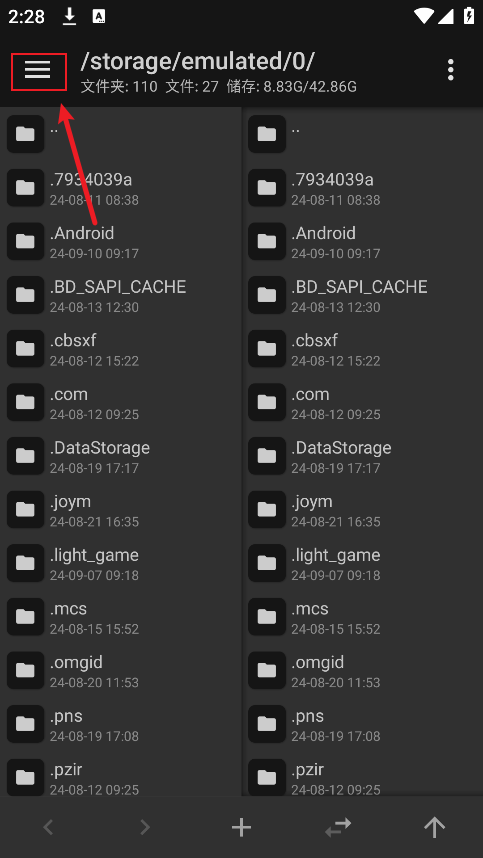
2、然后选择安装包提取。
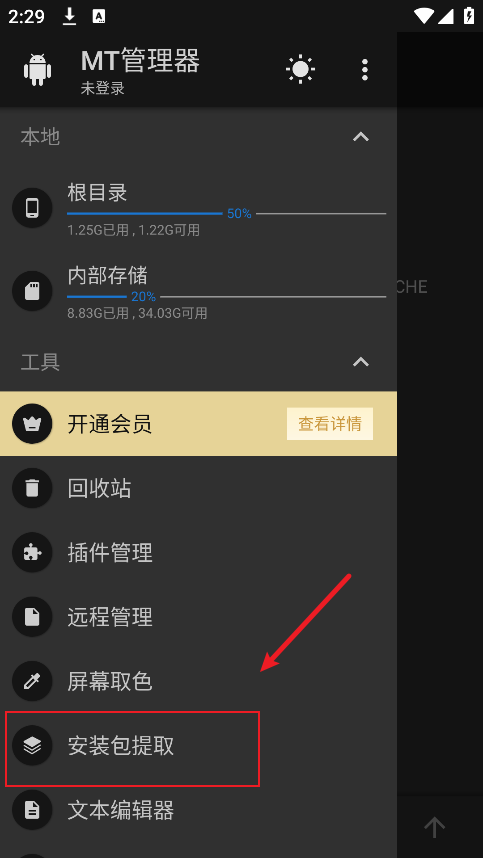
3、进来之后找到你需要提取的软件,点击它。
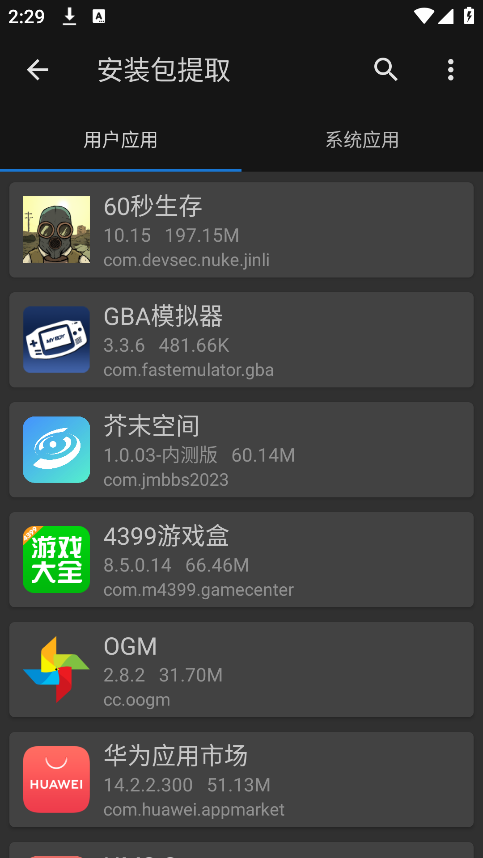
4、紧接着选择apk路径。

5、进来之后会有一个base文件,这就是你需要的安装包。
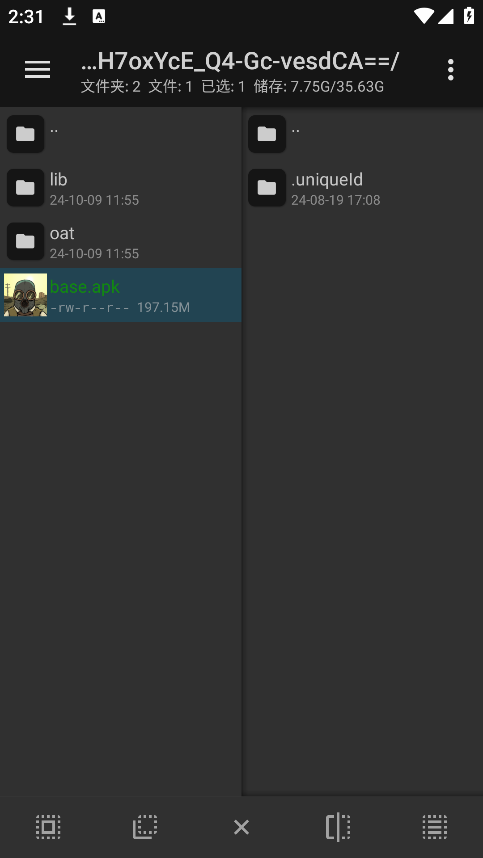
6、长按base文件复制到需要的文件夹即可。
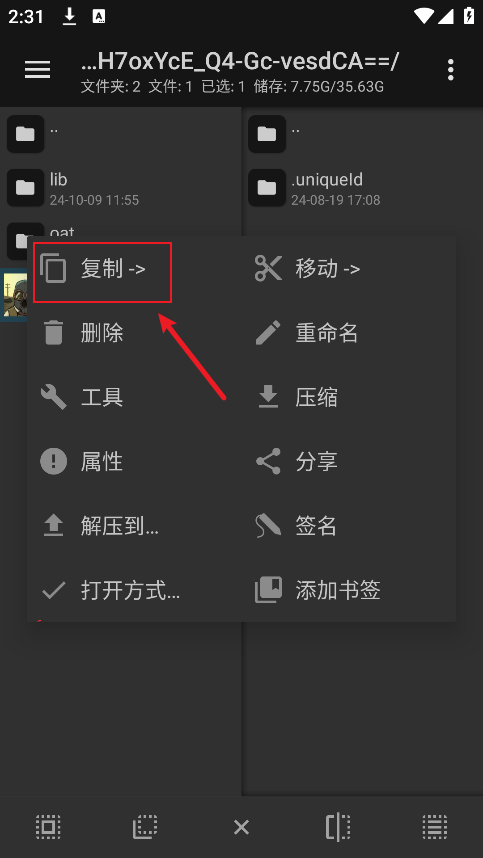
1、将MT管理器应用app下载安装到手机上 ,并点击打开
2、进入应用就能根据自己的需求,自由在应用中进行操作
3、点击重命名,就能给文件重新命名,便于用户查看
4、点击分享,就能将文件的信息分享给好友一起了解
5、在代码程序页面,即可正确的区分大小写字母
- 文件复制、移动、创建软链接、重命名、删除、创建文件(夹),文件批量操作。获取 Root 权限后可访问系统目录,挂载文件系统为读写,修改文件权限和所有者。
- 像 WinRAR 那样打开 ZIP 格式文件,可以对 ZIP 内的文件进行删除、重命名、移动,添加/替换外部文件到 ZIP 中,无需解压后再重新打包,同时支持单独解压 ZIP 内的部分文件。
- 自带强大的文本编辑器,可以流畅编辑大文本文件,支持设置是否显示行号、开关自动换行、双指缩放字体大小、自动识别编码、代码语法高亮、自动缩进、正则搜索替换。
- 拥有图片查看、音乐播放、字体预览、执行脚本、文本对比等功能,在侧拉栏中可方便地查看存储设备、FTP连接、书签、后台、工具等。
- APK 编辑功能,主要有 DEX 编辑,ARSC 编辑,XML 编辑,APK 签名、APK 优化、APK 共存、去除签名校验、RES 资源混淆、RES 反资源混淆、翻译模式等。
1、ROOT 相关
默认设置下 MT 在启动时会自动获取 root 权限,但这并不代表使用 MT 一定需要 root 权限。 只是如果没有 root 权限,将无法访问或修改大部分系统目录或文件,例如 /data 目录。
并且随着 Android 版本的提升,对于文件安全与隐私也变得更加重视,例如在 Android 11 中限制了对 /sdcard/Android/data 目录的访问,虽然目前通过一些方式绕开了该限制,但不保证在后续 Android 版本中依旧有效,到时将只能通过 root 权限进行访问。
2、相关设置
在主设置中,和 root 相关的有获取 root 权限和自定义 su 命令。
开启获取 root 权限后,MT 会在启动时尝试获取 root 权限。如果您的手机没有 root 或者您拒绝给 MT 授予 root 权限,通过关闭该设置可以提高启动速度。更改该设置后需要重启 MT 才能生效。
自定义 su 命令用于配置获取 root 权限时调用的命令,通常命令为 su,您也可以自行配置。
3、挂载读写
早期版本的 MT 拥有手动挂载读写功能,现在已经删除了该功能,改为了自动挂载,在修改只读目录中的文件时,会自动尝试挂载读写,如果挂载失败将会弹出提示。
4、判断授权
正常情况下访问 /data 目录出现的不是空白文件列表,就说明已经拥有 root 权限了。
即使拥有了 root 权限,你也可能无法修改 /system 目录文件,会提示挂载读写失败,这是系统限制导致的,并不是没有 root 权限。
5、使用虚拟机
如果你想访问 /data 目录去查看一些 APP 的应用数据,而真机又无法 root,那么你可以在手机安装虚拟机软件,一般都自带 root 功能。
6、谨慎使用
修改系统文件可能导致重要数据丢失、系统损坏甚至无法开机,所以不知道用途的文件请不要随意修改或删除,以免给您带来损失!
如果想瞎折腾可以去虚拟机里面搞~
1、文件复制,用户在应用中就能将文件进行复制操作,便于用户的使用;
2、创建文件,支持用户在应用中创建需要使用的文件,简单编辑即可;
3、布局修改,可自行修改文件的布局信息,可根据自己的需求,自由设置;
4、批量操作,可以同时对多个文件进行操作使用,便于用户可以更便捷操作;
5、资源替换,在应用中就能将资源进行替换操作,以便用户的使用操作;
6、重命名,用户可以给文件进行重命名操作,便于用户可以更高效的了解;
v2.18.3版本
-压缩包内的文件支持直接上传到网络存储
-网络存储的文件支持直接添加到 zip/apk 文件
-网络存储的文件支持直接传输到另一个网络存储
-创建 tar 文件时自动存储文件权限和所有者信息
-查看 tar 内部文件属性时支持显示文件权限和所有者信息
-解压 tar 文件时自动设置文件权限(考虑到不同平台的差异,忽略所有者信息)
-支持调用 Dhizuku 安装 apk/apks/xapk 文件
-音乐播放器增加倍速播放功能,视频播放器增加随机播放功能
-脚本执行器新增设置选项:脚本未执行完成前退出需二次确认
-Axml/Arsc 文件对比结果界面支持长按复制文件路径
-Dex对比功能自动忽略掉 goto、goto/16、goto/32 的差异
-优化文本对比器的顶部菜单布局(宽度足够情况下同时显示差异跳转和撤销重做菜单)
-修复 MT 被设置为系统默认 APK 打开方式时无法调用系统安装器的问题
-修复终端模拟器的 su 命令不兼容 Magisk 28104 版本的问题
举报
4.5
满分5.0分
我要评论